Verbinding met extern bureaublad inschakelen voor een rol in Azure Cloud Services (klassiek)
Belangrijk
Cloud Services (klassiek) is vanaf 1 september 2024 afgeschaft voor alle klanten. Bestaande actieve implementaties worden gestopt en afgesloten door Microsoft en de gegevens gaan vanaf oktober 2024 definitief verloren. Nieuwe implementaties moeten gebruikmaken van het nieuwe op Azure Resource Manager gebaseerde implementatiemodel Azure Cloud Services (uitgebreide ondersteuning).
Met Extern bureaublad hebt u toegang tot het bureaublad van een rol die wordt uitgevoerd in Azure. U kunt een verbinding met extern bureaublad gebruiken om problemen met uw toepassing op te lossen en te diagnosticeren terwijl deze wordt uitgevoerd.
U kunt tijdens de ontwikkeling een verbinding met extern bureaublad inschakelen door de modules Extern bureaublad in uw servicedefinitie op te slaan. U kunt er ook voor kiezen om Extern bureaublad in te schakelen via de extensie Extern bureaublad. De voorkeursmethode is om de extensie Extern bureaublad te gebruiken, omdat u Extern bureaublad zelfs kunt inschakelen nadat de toepassing is geïmplementeerd zonder dat u uw toepassing opnieuw hoeft te implementeren.
Extern bureaublad configureren vanuit Azure Portal
Azure Portal maakt gebruik van de methode Extern bureaublad-extensie, zodat u Extern bureaublad kunt inschakelen, zelfs nadat de toepassing is geïmplementeerd. Met de instelling Extern bureaublad voor uw cloudservice kunt u Extern bureaublad inschakelen, het lokale administratoraccount wijzigen dat wordt gebruikt om verbinding te maken met de virtuele machines, het certificaat dat wordt gebruikt in verificatie en de vervaldatum instellen.
Selecteer Cloud Services, selecteer de naam van de cloudservice en selecteer vervolgens Extern bureaublad.

Kies of u Extern bureaublad wilt inschakelen voor een afzonderlijke rol of voor alle rollen en wijzig vervolgens de waarde van de schakeloptie in Ingeschakeld.
Vul de vereiste velden in voor gebruikersnaam, wachtwoord, vervaldatum en certificaat.
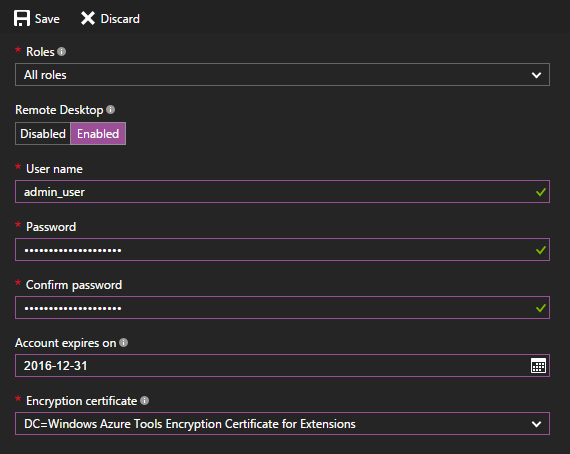
Waarschuwing
Alle rolinstanties worden opnieuw gestart wanneer u Extern bureaublad voor het eerst inschakelt en OK (vinkje) selecteert. Om opnieuw opstarten te voorkomen, moet het certificaat dat wordt gebruikt om het wachtwoord te versleutelen, worden geïnstalleerd op de rol. Als u opnieuw opstarten wilt voorkomen, uploadt u een certificaat voor de cloudservice en gaat u terug naar dit dialoogvenster.
Selecteer in Rollen de rol die u wilt bijwerken of Alles selecteren voor alle rollen.
Wanneer u klaar bent met de configuratie-updates, selecteert u Opslaan. Het duurt even voordat uw rolinstanties gereed zijn om verbindingen te ontvangen.
Extern in rolinstanties
Zodra Extern bureaublad is ingeschakeld voor de rollen, kunt u rechtstreeks vanuit Azure Portal een verbinding initiëren:
Selecteer Exemplaren om de instellingen voor exemplaren te openen.
Kies een rolinstantie waarvoor Extern bureaublad is geconfigureerd.
Selecteer Verbinding maken om een RDP-bestand (Remote Desktop Protocol) voor het rolexemplaren te downloaden.
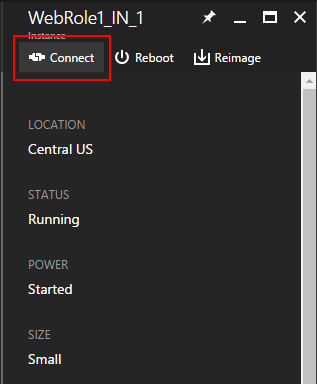
Kies Openen en vervolgens Verbinding maken om de verbinding met extern bureaublad te starten.
Notitie
Als uw cloudservice zich achter een NSG bevindt, moet u mogelijk regels maken die verkeer toestaan op poorten 3389 en 20000. Extern bureaublad maakt gebruik van poort 3389. CloudService-exemplaren zijn taakverdeling, zodat u niet rechtstreeks kunt bepalen met welk exemplaar verbinding moet worden gemaakt. De RemoteForwarder - en RemoteAccess-agents beheren RDP-verkeer en stellen de client in staat een RDP-cookie te verzenden en een afzonderlijk exemplaar op te geven waarmee verbinding moet worden gemaakt. De RemoteForwarder - en RemoteAccess-agents vereisen dat poort 20000 is geopend, wat mogelijk wordt geblokkeerd als u een NSG hebt.